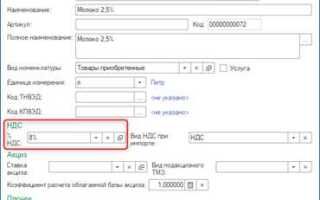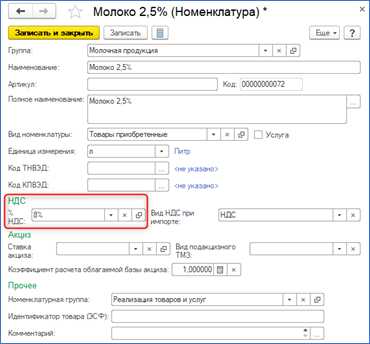
Смена ставки НДС в 1С требует точных действий, поскольку ошибка может повлиять на расчёт налогов, формирование отчётности и взаиморасчёты с контрагентами. В зависимости от версии конфигурации порядок может отличаться, но в большинстве случаев изменение выполняется через справочник «Ставки НДС» или в настройках учёта.
Для конфигураций на базе «1С:Бухгалтерия» редакции 3.0 изменение ставки начинается с перехода в раздел Главное → Настройки → Параметры учёта. Здесь в блоке «Налоги» нужно открыть настройки НДС и указать новую ставку. Если ставка нестандартная, потребуется создать новую запись вручную в справочнике «Ставки НДС», указав процент и тип ставки.
Важно учесть, что ставки НДС привязаны к конкретным документам и операциям. После изменения необходимо проверить все действующие документы, в которых использовалась старая ставка. Если документы не проведены, их нужно перепровести вручную, чтобы новая ставка применялась автоматически. Для уже проведённых документов изменение ставки задним числом не работает, потребуется создание корректировок.
Если используется «1С:Управление торговлей» или «Комплексная автоматизация», настройка ставок производится через НСИ и администрирование → Налоги → НДС. При использовании нескольких ставок (например, 10% и 20%) необходимо проверить, что каждая товарная номенклатура привязана к нужной ставке через характеристики или реквизиты номенклатуры.
Перед внесением изменений рекомендуется выполнить резервное копирование базы. Это позволит восстановить данные в случае ошибок при настройке или некорректного отражения операций после изменения ставки.
Проверка текущих настроек учета НДС в 1С
Перед изменением ставки необходимо убедиться, что текущие параметры учета настроены корректно. Это предотвратит ошибки при вводе документов и расчёте налогов.
- Откройте раздел Главное → Настройки → Учетная политика. Выберите нужную организацию и нажмите «Изменить».
- Перейдите на вкладку Налоги и отчеты. Проверьте, установлен ли флаг Организация является плательщиком НДС.
- Убедитесь, что в поле Порядок учета НДС выбран правильный вариант: по начислению или по оплате. Это влияет на момент признания НДС в учете.
- Зайдите в раздел НСИ и администрирование → Налоги → Настройки учета НДС. Убедитесь, что включены флаги Использовать счета-фактуры и Раздельный учет входящего НДС, если ведется деятельность, облагаемая и не облагаемая налогом.
- В разделе Справочники → Ставки НДС проверьте, какие ставки активны и какие используются по умолчанию. Здесь можно отследить действующие значения и дату их начала.
- Просмотрите настройки контрагентов. В карточке каждого поставщика или покупателя на вкладке Налогообложение должна быть указана корректная информация об их статусе плательщика НДС.
- Проверьте типовые операции. В разделе НСИ и администрирование → Финансовый результат и контроллинг → Настройки операций удостоверьтесь, что для каждой операции задан правильный признак налогообложения.
После проверки убедитесь, что изменения ставок НДС не повлияют на ранее введённые документы. Для этого рекомендуется выполнить перепроведение за период, в котором будет действовать новая ставка.
Создание новой ставки НДС в справочнике налогов
Откройте раздел «Справочники» – «Налоги и отчеты» – «Ставки налогов». В списке выберите «НДС», затем нажмите «Создать».
В поле «Наименование» укажите точное название ставки, например: «НДС 12%». В поле «Ставка» введите числовое значение – 12.000. Убедитесь, что тип налога установлен как «НДС». Поле «Дата начала действия» заполните с учетом законодательных требований, например: 01.01.2025.
Если ставка временная, задайте «Дату окончания действия». При необходимости установите флаг «Используется в расчетах», если ставка должна применяться автоматически в документах.
После заполнения всех полей нажмите «Записать и закрыть». Новая ставка появится в списке и будет доступна для выбора в документах при указании вида операции, облагаемой НДС.
Настройка ставок НДС в учетной политике организации
Для изменения ставок НДС в учетной политике необходимо перейти в раздел «Главное» – пункт «Учетная политика». Выбрать нужную организацию и открыть актуальный вариант учетной политики по кнопке «Изменить» или создать новый с помощью «Создать».
В открывшейся форме следует перейти на вкладку «Налоги и отчеты». В блоке «НДС» доступен параметр «Применяются ставки НДС», где можно задать актуальные значения. Если применяется особый режим, например, освобождение от НДС по статье 145 НК РФ, следует установить соответствующую галочку и указать дату начала действия.
При переходе на новую ставку необходимо изменить дату начала действия учетной политики, чтобы она совпадала с датой вступления изменений. Это обеспечит корректное применение новых ставок в проводках и отчетности. При необходимости можно установить несколько версий учетной политики с разными датами начала действия.
После внесения изменений следует сохранить документ и закрыть форму. Для применения новой учетной политики в регламентных документах и операциях необходимо провести их повторно или пересчитать по новым условиям. Также важно проверить настройки НДС в карточках номенклатуры, договоров и правил распределения, если ставка изменяется не глобально, а точечно.
Изменение ставки НДС в номенклатуре
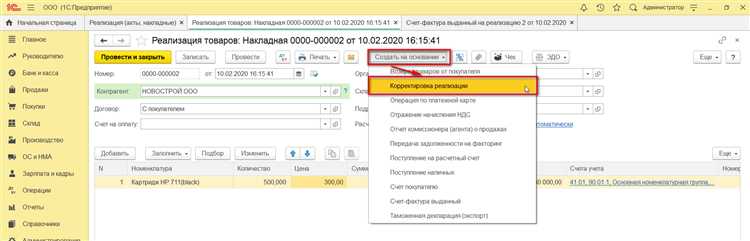
Откройте справочник «Номенклатура» через раздел «Справочники» или «Склад и доставка». Найдите нужную позицию и дважды щёлкните для редактирования.
В карточке товара перейдите на вкладку «НДС». В поле «Ставка НДС» выберите актуальное значение из выпадающего списка. Например, 20%, 10%, без НДС. Ставка применяется к документам, в которых участвует эта номенклатура после сохранения изменений.
Для массового изменения используйте обработку «Групповое изменение реквизитов». Её можно запустить через меню «Все функции» → «Обработка» → «Групповое изменение реквизитов». Отметьте нужные элементы, укажите изменение поля «Ставка НДС», выберите новое значение и выполните операцию.
Проверьте, чтобы в документах закупки и реализации ставка автоматически подставлялась из карточки. Если настроена аналитика по ставке НДС, удостоверьтесь, что изменения не противоречат учётной политике.
Обновление ставок НДС в документах реализации и поступления
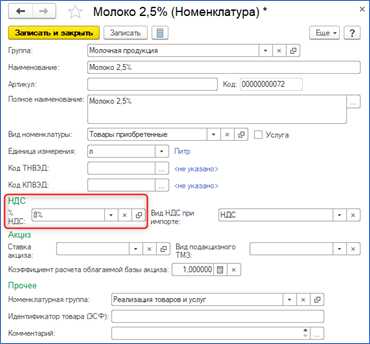
После изменения ставки НДС в учётной политике необходимо проверить и скорректировать документы, затрагивающие отгрузки и поступления. Автоматическая подстановка новой ставки работает только в новых документах. Документы, созданные до смены ставки, сохраняют старое значение и требуют ручной корректировки.
В документах реализации: «Реализация товаров и услуг», «Передача материалов», «Счет-фактура выданный» – проверьте реквизит «Ставка НДС» в табличной части. При необходимости замените устаревшее значение (например, 20%) на актуальное (например, 21%). Для ускорения можно воспользоваться групповой обработкой справочников и документов: раздел «Администрирование» → «Обслуживание» → «Групповое изменение реквизитов».
В документах поступления: «Поступление товаров и услуг», «Авансовый отчет», «Счет-фактура полученный» – также требуется замена ставки в табличной части. В случае, если поступление касается импортных товаров, удостоверьтесь, что ставка обновлена и в соответствующих регистрах.
Если используется функциональность договоров с фиксированной ставкой НДС, нужно обновить параметры в карточках договоров. Иначе документы, оформленные по таким договорам, продолжат использовать старую ставку.
Для документов, созданных на основании других (например, счет на оплату → реализация), ставка НДС копируется из исходного. Поэтому сначала обновляйте первичный документ.
После всех изменений рекомендуется сформировать отчёты «Оборотно-сальдовая ведомость по счету 68.02» и «Анализ НДС по приобретённым/реализованным товарам» для проверки корректности расчётов по новым ставкам.
Корректировка проводок при смене ставки НДС
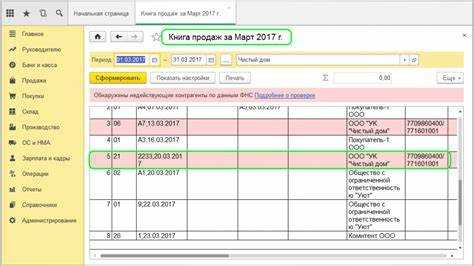
При изменении ставки НДС необходимо правильно откорректировать проводки в бухгалтерии, чтобы избежать ошибок в отчетности и начислениях. В 1С для этого предусмотрены специальные механизмы, позволяющие автоматически перерасчитать суммы налогов и изменить проводки в соответствии с новой ставкой.
Первым шагом является внесение изменений в настройках налоговых систем. Для этого откройте раздел «Налоги» в 1С и укажите новую ставку для соответствующего налога. После этого система автоматически пересчитает все операции с учетом новой ставки, начиная с даты изменения.
Для корректировки проводок следует использовать возможность переноса налога на счета 68 и 19 в зависимости от того, идет ли речь о расчетах с бюджетом или с контрагентами. В случае изменения ставки НДС на входящие и исходящие счета, важно провести перерасчет налоговых обязательств для каждого документа, который был проведен до изменения ставки.
Чтобы избежать ошибок, убедитесь, что все операции, которые связаны с налогом, пересчитаны в соответствии с новой ставкой. Для этого можно использовать обработку «Пересчет НДС», которая пересчитывает все проводки, учитывая новое значение ставки. Важно обратить внимание на правильность распределения налогов между различными контрагентами, так как ошибки на этом этапе могут привести к искажению отчетности.
После пересчета проводок важно проверить правильность формирования отчетности по НДС. Это включает в себя создание и проверку декларации по НДС за тот период, который затронула смена ставки. В 1С предусмотрена возможность автоматического пересчета декларации при изменении ставки налога, но важно дополнительно проверять результаты, чтобы избежать ошибок в расчете.
Проверка отчетов и регистров после изменения ставки
После внесения изменений в ставку НДС необходимо тщательно проверить отчеты и регистры, чтобы убедиться в корректности расчетов и отражения данных. Это поможет избежать ошибок при составлении отчетности и налоговых деклараций.
Для проверки отчетности после изменения ставки НДС следует выполнить несколько ключевых шагов:
- Проверьте настройки регистров учета. Убедитесь, что все параметры, связанные с НДС, корректно обновлены в соответствующих регистрах. Переходите в раздел «Регистры», затем проверяйте данные в таких регистрах, как «НДС по счетам», «НДС по начислениям», «НДС по продажам».
- Проверьте расчет НДС в отчетах. Откройте форму декларации по НДС и проверьте, правильно ли отражается ставка для каждой операции. Важно, чтобы ставка НДС была применена корректно как для покупок, так и для продаж.
- Проанализируйте регистр «Счета-фактуры». Убедитесь, что в счетах-фактурах правильно указана ставка НДС, и это отображается в отчетах.
- Проверьте «Журнал учета операций». Пройдитесь по всем проводкам, связанным с НДС, и убедитесь в правильности их отражения после изменения ставки.
- Проверьте отчетность по НДС для прошлых периодов. После изменений может потребоваться корректировка отчетности за предыдущие месяцы. Убедитесь, что корректировки проведены корректно и не влияют на закрытые периоды.
После выполнения проверок, важно заново запустить расчеты по НДС для текущего периода и сформировать отчетность. Это позволит выявить возможные ошибки на раннем этапе, до подачи декларации.
Также рекомендуется периодически проверять актуальность данных в отчетах и регистрах в процессе работы, чтобы избежать накопления ошибок при дальнейшем внесении изменений в ставки НДС.
Вопрос-ответ:
Как изменить ставку НДС в 1С для определенной группы товаров?
Чтобы изменить ставку НДС для группы товаров в 1С, нужно выполнить несколько шагов. Сначала откройте раздел «Каталог товаров», найдите нужную группу и откройте её карточку. Далее в настройках карточки товара или группы товаров измените параметр «Ставка НДС». После этого изменения будут автоматически применяться ко всем товарам, входящим в эту группу. Важно помнить, что изменения касаются только новых документов, созданных после внесения правок, и не затрагивают уже существующие.
Можно ли изменить ставку НДС для конкретного контрагента в 1С?
Да, в 1С есть возможность задать индивидуальную ставку НДС для конкретного контрагента. Для этого откройте карточку контрагента, перейдите в раздел «Налоги» и укажите нужную ставку НДС в соответствующем поле. Такие настройки позволят системе автоматически рассчитывать НДС по указанной ставке при работе с этим контрагентом. Однако стоит помнить, что такие изменения нужно делать осторожно, так как они могут повлиять на корректность отчетности.
Как изменить ставку НДС в 1С 8.3 для всех документов?
Для изменения ставки НДС по умолчанию для всех документов в 1С 8.3 необходимо зайти в настройки конфигурации. В разделе «Система» откройте «Настройки учета» и найдите пункт, который отвечает за ставку НДС. После внесения изменений нужно будет перезагрузить программу или пересчитать документы, чтобы новая ставка НДС начала применяться во всех новых операциях. Важно помнить, что изменения затронут только те документы, которые будут созданы после изменения ставки НДС.
Как можно изменить ставку НДС в 1С на промежуточную?
В 1С можно установить промежуточную ставку НДС, если это предусмотрено законодательством. Для этого нужно в настройках НДС указать дополнительную ставку, например, для определенной категории товаров или услуг. Для этого зайдите в раздел «Налоги» в настройках учета, добавьте новую ставку и укажите её процентное значение. Такая ставка будет применяться при создании документов, связанных с определённой категорией товаров или услуг, которые подпадают под эту промежуточную ставку.
Как вернуть старую ставку НДС в 1С, если она была изменена?
Чтобы вернуть прежнюю ставку НДС в 1С, откройте настройки учета налога на добавленную или измененную ставку. В разделе «Налоги» выберите нужную ставку и верните её на прежнее значение. После этого все новые документы будут использовать старую ставку НДС. Если изменения затронули уже созданные документы, то вам придётся их корректировать вручную или с помощью специальной обработки в 1С, если такая возможность предусмотрена в вашей версии программы.
Как изменить ставку НДС в 1С для конкретного товара?
Чтобы изменить ставку НДС для товара в 1С, необходимо выполнить несколько шагов. В первую очередь, зайдите в раздел «Справочники», затем откройте «Номенклатура». В списке товаров найдите нужный и откройте его карточку. Перейдите на вкладку «Цены и скидки», где можно указать ставку НДС для данного товара. Выберите подходящий вариант из предложенных (например, 10% или 20%) и сохраните изменения. После этого новая ставка будет автоматически применяться к этому товару в документах.
Как массово изменить ставку НДС для нескольких товаров в 1С?
Для того чтобы массово изменить ставку НДС в 1С, нужно использовать обработку «Изменение ставок НДС». Перейдите в раздел «Справочники», выберите «Номенклатура», затем откройте «Обработки» и выберите нужную обработку для изменения ставок. В появившемся окне выберите товары, для которых хотите изменить ставку НДС, установите новую ставку для группы товаров и примените изменения. После этого все выбранные товары будут обновлены с новой ставкой налога. Этот процесс позволяет быстро и эффективно изменить ставки для большого списка товаров без необходимости редактировать каждый товар вручную.